د سمارټ فون ایپ سره د ایپس E-CON KIT وائرډ انټرکام سیسټم

مشخصات
- د بریښنا رسولو 15VDC 1.3A
- د څارنې لپاره ایترنیټ یا وائی فای د انټرنیټ اتصال
- اپلیکیشن د تویا سمارټ ملاتړ کوي
- د تلیفون ملاتړ iOS او Android
- یوازې د هوا په وړاندې مقاومت لرونکي ګیټ سټیشن
- د پورته کولو لوړوالی مانیټر: 1.5m د دروازې سټیشن: 1.2 - 1.5m
- د څارنې ملاتړ 6 (اعظمي)
- د دروازې سټیشن ملاتړ 2 (اعظمي)
د کیبل بندولview
- دا سپارښتنه کیږي چې د EliteConnect انټرکام سیسټم کې د ټولو کیبلینګ لپاره CAT6 وکاروئ.
- مستقیم دفن یا جیل څخه ډک CAT6 د بهرنی چلولو کیبل لپاره وړاندیز کیږي (په شمول دننه کانډییټ).
د Tuya اپلیکیشن اړتیاوې:
د انټرنیټ پیوستون
د E-CON مانیټور باید د تویا سمارټ ایپ چلولو لپاره د ایترنیټ یا وائی فای انټرنیټ اتصال ولري.
سمارټ فون
- ایپل iOS 77.0 او پورته
- Android 5.0 & پورته
حساب
د APP ټول مالکین او رابلل شوي کاروونکي باید یو فعال تویا سمارټ حساب ولري

د بریښنا سکیماتیک

دا پخوانیample د 2 x دروازې سټیشنونه ښیې چې د 3 x مانیټرونو سره وصل شوي
د E-CON سیسټم تارونه او پته کول (مهم)
- اعظمي حد 6 مانیټرونه 1 سیسټم ته تار کیدی شي.
- د اعظمي حد 2 دروازې سټیشنونه 1 سیسټم ته وصل کیدی شي.
- د دروازې سټیشنونه 1 او 2 باید تل د مانیټر 1 سره وصل شي.
- هر څارونکی خپل 15V 1.3A بریښنا رسولو ته اړتیا لري.
- هر مانیټر په ډیفالټ ډول د 'مانیټر 1' په توګه ټاکل شوی. د سیسټمونو لپاره چې له 1 څخه ډیر مانیټر لري، هر مانیټر باید یو ځانګړي پته ته وټاکي. د نورو جزیاتو لپاره لاندې وګورئ:
د مانیټرونو سره د چلند کولو څرنګوالی
- د اصلي مینو د راوستلو لپاره سکرین ټایپ کړئ. 'ترتیبات' او بیا 'سیسټم' ته لاړ شئ.
- دلته تاسو کولی شئ د وسیلې ID راتلونکي ځانګړي او موجود شمیر ته بدل کړئ.
- څارونکی باید اوس د نوي ټاکل شوي شمیرې په توګه بیا پیل شي.
د تارونو رنګونه
د E-CON مانیټور
بریښنا IN
- ریډ 15VDC
- تور = GND
کمیسون
- سور = V+
- سپین = آډیو
- تور = GND
- ژیړ = ویډیو
پاکه اړیکه د مانیټر لخوا پیل شوی "کلیدي نښه"
- تور = نه
- RED COM
- ژیړ = NC
ایترنیټ
- RED = RxN
- براون = RxP
- تور = TxN
- ژیړ = TXP
E-CON GATE KP
بریښنا IN
- ارغواني = 12-15VDC
- خړ = GND
کمیسون
- سور = V+
- سپین = آډیو
- تور= GND
- ژیړ = ویډیو
پاکه اړیکه د مانیټر 'ګیټ لاکون' او سمارټ فون APP لخوا رامینځته شوې
- شنه = نه
- نارنج = COM
- براون = NC
REX (N/O تڼۍ)
- نیلي = خلاص
- TRG GRAY GND
E-CON GATE
- سکیمیک وګورئ
د ایترنیټ له لارې وصل شوي مانیټر سره ایپ او سایټ تنظیم کول
مخکې لدې چې پرمخ لاړشئ ، ډاډ ترلاسه کړئ چې ستاسو مانیټر د ایترنیټ انټرنیټ اتصال لري او ستاسو سمارټ فون د ورته روټر Wi-Fi سره وصل دی ،
- د لټون اپلیکیشن ډاونلوډ کړئ په 'اپ' یا Play Store کې 'Tuya Smart' یا د دې پاڼې په پورتنۍ ښیې کې د QR لینک سکین کړئ.
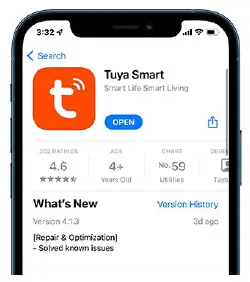
- د Tuya حساب جوړ کړئ ټول کارونکي باید یو فعال Tuya سمارټ حساب ولري ترڅو یا یو وسیله اضافه کړي یا د هر سمارټ وسیلې څخه د E-CON KIT چل کړي.
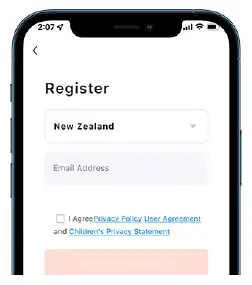
- د څارنې ترتیب m 'تنظیماتو ته لاړشئ، بیا د شبکې ترتیباتو ته لاړ شئ او د 'نیټ پییر کولو موډ' لاندې 'کیبل' غوره کړئ بیا د شا تڼۍ فشار ورکړئ او مانیټر به په نوي ټاکل شوي حالت کې بیا پیل شي.
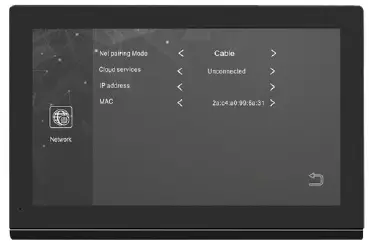
- وسیله اضافه کړئ د 'کور' سکرین څخه، د وسیلې اضافه کړئ فشار ورکړئ. دا د نارنجي حلقې/پلس آیکون له لارې هم لاسرسی کیدی شي.
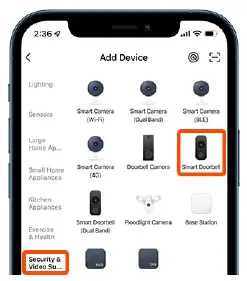
- جوړه وسیله د سکرین پورتنۍ ښیې ته فشار ورکړئ ، بیا د ډراپ-ډاون لیست څخه کیبل غوره کړئ. بیا د وسیلې بریښنا باندې فشار ورکړئ… ټیک کړئ. په نهایت کې ، لوی نارنجي 'بل' تڼۍ فشار کړئ.
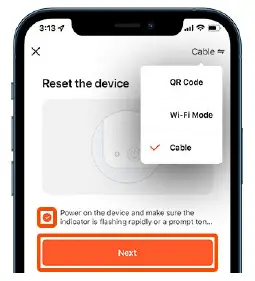
- لټون/اضافه کول ایپ باید اوس د مانیټر لټون پیل کړي.
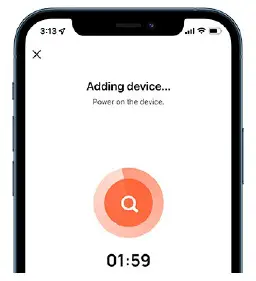
- یوځل چې وموندل شو، وسیله به ستاسو په اپلیکیشن کې اضافه شي. که لټون ناکام شي، ډاډ ترلاسه کړئ چې وسیله ځواکمنه ده او فعال انټرنیټ اتصال لري
د انټرکام اپلیکیشن پای ته ورسیدview

- ځړول / وتل.
- د دروازې سټیشن څخه آډیو آن / بند.
- سنیپ شاټ - عکس واخلئ او د تلیفون ایپ یا ګالري کې خوندي کړئ
- د دوه طرفه مخابراتو لپاره مایکروفون فعال/بندوي.
- د مانیټر 1 ریل سره تړلی دروازه/دروازه خلاصوي.
- د دروازې سټیشنونو 1 او 2 ترمینځ ارتباط بدلوي.
- د مانیټر SD کارت څخه د ریکارډونو پلې بیک (که نصب شوی وي).
- د انټرکام سنیپ شاټ تاریخ څخه عکسونو ته لاسرسی.
- د دروازې سټیشن ریل سره تړلې دروازه/دروازه خلاصوي.
- د دروازې سټیشن مخابراتو پرمهال ویډیو ثبتوي.
- ویډیو په بشپړ سکرین حالت بدلوي. 12. د ترتیباتو مینو.
د وائی فای تنظیم څارنه
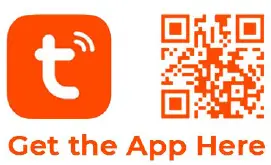
- دا پاڼه د ایترنیټ ترتیب سره په ګډه وکاروئ. د 3 او 5 مرحلې بدل کړئ لکه څنګه چې لاندې توضیح شوي:
- ډاډ ترلاسه کړئ چې ستاسو سمارټ فون د ورته وائی فای سره وصل دی چې مانیټر ورسره وصل دی. وائی فای باید یوازې 2.4GHz وي
څارنه
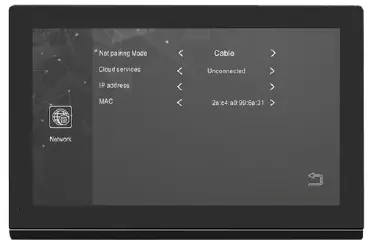
- 'ترتیباتو ته لاړ شئ، بیا د شبکې ترتیبات او د EZ موډ د نیټ پییر کولو حالت' لاندې غوره کړئ. بیا د شا تڼۍ فشار ورکړئ او مانیټور به په نوي ټاکل شوي حالت کې بیا پیل شي.
د وسیلو جوړه کول
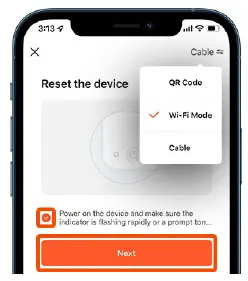
- د سکرین پورتنۍ ښیې خوا ته فشار ورکړئ، بیا د ډراپ-ډاون لیست څخه 'وائی فای موډ' غوره کړئ.
- اوس 'بل ګام، بیا د EZ حالت' تڼۍ فشار کړئ. د Wi-Fi پاسورډ دننه کړئ چې تاسو ورسره وصل یاست بیا 'Next' فشار ورکړئ.
د مخابراتو پرمهال د څار بټن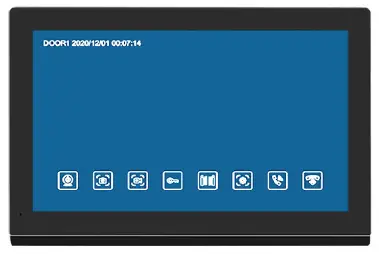
![]()
- View د دروازې سټیشن کیمره.
- د مخابراتو پرمهال د سنیپ شاټ عکس (SD کارت ته اړتیا لري).
- د مخابراتو پرمهال د ویډیو ثبت کول (د SD کارت ته اړتیا لري).
- د مانیټور له دننه څخه د اړیکو ریل پیل کوي.
- د زنګ وهلو سټیشن څخه د اړیکو ریل پیل کوي ' حجم، روښانتیا، برعکس او سنتریت تنظیم کړئ.
- بل وصل شوي وسیلې ته د زنګ سټیشن زنګ انتقال کړئ.
- د زنګ سټیشن او مانیټر تر مینځ دوه اړخیزه اړیکه ځواب کړئ / فعال کړئ د تلیفون سټیشن او مانیټر ترمینځ اړیکه بنده کړئ / لغوه کړئ.
- پخوانۍ سکرین ته بیرته راشئ.
اضافي دندې او ځانګړتیاوې
- د E-CON MONITOR 8 & E-CON GATE (KP) د اضافي ځانګړتیاو ملاتړ کوي چې په دې لارښود کې توضیح شوي ندي لکه: 'حرکت کشف'، 'ریلی ری سیٹ وختونه' او 'د ګمرک سټنډرډ سکرین عکسونه.
- که تاسو غواړئ چې دا افعال وکاروئ، نو مهرباني وکړئ د دې ترتیباتو ته د لاسرسي او فعالولو لپاره د رواني څارونکي کاروونکي انٹرفیس تعقیب کړئ. د 'ګمرک سکرین عکسونه' اړتیا لري چې عکسونه په SD کارت کې بار شي چې بیا په مانیټر کې داخل شي (SD کارت پکې شامل نه دی).
- د وائی فای مانیټر اتصال سپارښتنه نه کیږي ځکه چې اړیکه په اسانۍ سره د مداخلې له لارې له لاسه ورکولی شي ، ستاسو د روټر بدلول (یا د روټر پاسورډ). مهرباني وکړئ د امکان په صورت کې د ایترنیټ/کیبل پیوستون وکاروئ.
د کاروونکو او وسیلو مالکیت ته بلنه ورکول
هغه څوک چې لومړی وسیله راجستر کوي 'مالک' کیږي او کولی شي کاروونکي مستقیم له اپلیکیشن څخه اضافه یا لرې کړي. بلنه شوي کاروونکي باید یو فعال Tuya حساب ولري. د راجستر کولو څرنګوالي په اړه د معلوماتو لپاره د دې لارښود په 2 مخ کې 3 ګام وګورئ.
- یو کور جوړ کړئ د کور سکرین څخه، په ښکته ښي خوا کې موندل شوي 'زه' غوره کړئ. بیا د کور مدیریت فشار ورکړئ.

- یو کور جوړ کړئ فشار ورکړئ 'کور جوړ کړئ'
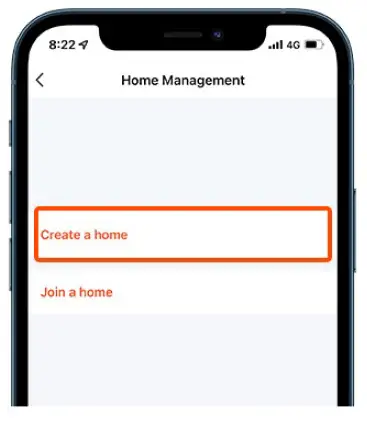
- د کور نوم د کور نوم دننه کړئ بیا د دوام لپاره په پورتنۍ ښیې کې موندل شوي 'Save' فشار ورکړئ.
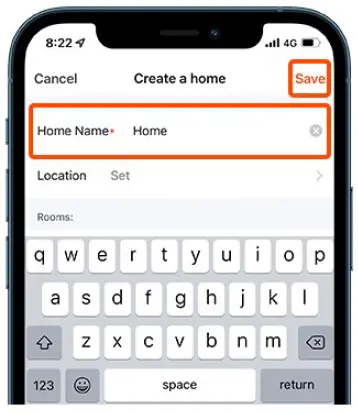
- جوړ شوی کور خلاص کړئ بیا، په 'کور' کې فشار ورکړئ چې تاسو په 3 ګام کې جوړ کړی ترڅو 'غړي اضافه کړئ' اختیارونو ته لاسرسی ومومئ.
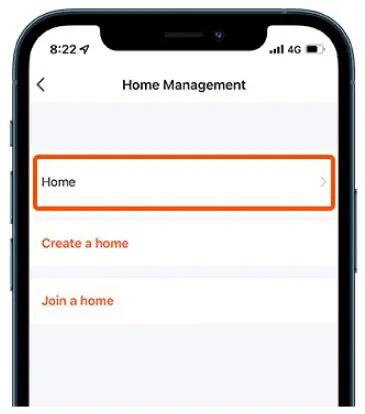
- غړی اضافه کړئ فشار ورکړئ 'غړي اضافه کړئ، بیا هغه لاره غوره کړئ چې تاسو یې له لارې لیږل غواړئ. د بیلګې په توګه متن، بریښنالیک، یا نور.
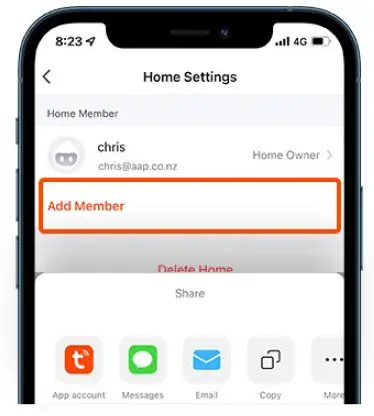
- د بلنې کوډ واستوئ د رابلل شوي کاروونکو توضیحات دننه کړئ او 'لیږل' فشار ورکړئ. رابلل شوی کارونکی اړ دی چې په لاندې مرحلو کې ښودل شوي کوډ وکاروي:
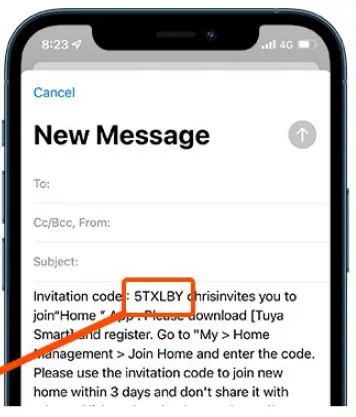
د دعوتونو منل
بلنه شوي کاروونکي باید د بلنې کوډ دننه کړي چې پورته ذکر شوي (په 6 ګام کې) د وسیله کارول پیل کړئ
- د کور سره یوځای شئ د کور سکرین څخه، په ښکته ښي خوا کې موندل شوي 'زه' غوره کړئ. بیا د کور مدیریت فشار ورکړئ

- د کور سره یوځای شئ فشار ورکړئ 'کور سره یوځای شئ'.
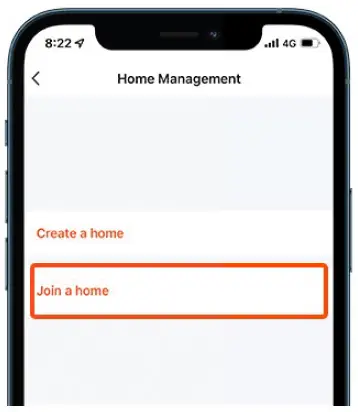
- د بلنې کوډ د بلنې کوډ دننه کړئ چې د وسیلې مالک لخوا لیږل شوی و چې په 6 ګام کې ښودل شوی.
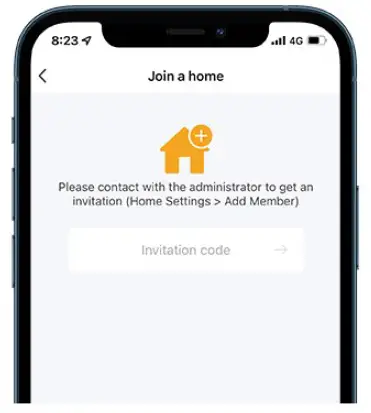
- وسیله وکاروئ (د وسیله باید اوس د کور په سکرین کې موندل شوي 'کور' ټب کې ښکاره شي
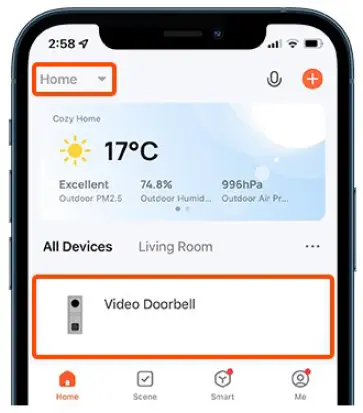
د کیپډ کوډ او سویپ Tag ساده برنامه کول (یوازې E-CON GATE KP)

- ساده پروګرامینګ کې lx 'د کارونکي کیپډ کوډ' او تر 2 x پورې 'سوائپ' شامل دي Tags'. د دې پاڼې په پای کې پرمختللي لارښود لینک وګورئ که تاسو اضافي فعالیت ته اړتیا لرئ.
- کله چې برنامه کول: 2 بیپس = بریالۍ ننوتل او 4 بیپس = ناکام ننوتل.
د مدیریت حالت ته ننوتل
فشار ورکړئ *، بیا 999999، بیا #. تاسو به دوه ګونی بیپ واورئ او شمیرې به ورو ورو روښانه شي، دا په ګوته کوي چې تاسو د مدیریت حالت کې یاست.
یادونه: 999999 د ډیفالټ مدیریت کوډ دی. تاسو اړتیا لرئ چې د مدیریت حالت ته د ننوتلو لپاره واحد بیا تنظیم کړئ که دا بدل شوی وي.
د کارن کیپډ کوډ اضافه کول / بدلول
د 'مدیریت حالت' داخل کړئ. O فشار ورکړئ (کی پیډ به ګړندی فلش شي) ، بیا وروسته ll فشار ورکړئ #. اوس یو (4-6 عددي) کوډ داخل کړئ چې وروسته #، بیا ورته کوډ داخل کړئ چې د # سره تعقیب شي.
د کال سټیشن ریل ری سیٹ وخت
د 'مدیریت حالت' داخل کړئ. 4 فشار ورکړئ (کی پیډ به ګړندي فلش شي) ، بیا د 00 - 99 (sec) څخه د بیا تنظیم کولو وخت غوره کړئ ، ورپسې # او نوی وخت به خوندي شي.
یادونه: 00 = لچ کول
د مدیریت کوډ بدلول
د 'مدیریت حالت' داخل کړئ. O فشار ورکړئ (کی پیډ به په چټکۍ سره فلش شي)، بیا وروسته 77 فشار ورکړئ #. اوس یو نوی 6 عددي کوډ دننه کړئ، وروسته #، بیا ورته کوډ بیا د # په تعقیب داخل کړئ.
د کارن کیپډ کوډ اضافه کول / بدلول
د 'مدیریت حالت' داخل کړئ. O فشار ورکړئ (کی پیډ به ګړندی فلش شي) ، بیا وروسته ll فشار ورکړئ #. اوس یو (4-6 عددي) کوډ دننه کړئ چې وروسته #، بیا ورته کوډ داخل کړئ چې وروسته #
د کال سټیشن ریل ری سیٹ وخت
د 'مدیریت حالت' داخل کړئ. 4 فشار ورکړئ (کی پیډ به ګړندي فلش شي) ، بیا د 00 - 99 (sec) څخه د بیا تنظیم کولو وخت غوره کړئ ، ورپسې # او نوی وخت به خوندي شي.
یادونه: 00 = لچ کول
د سویپ حذف کول Tags
د 'مدیریت حالت' داخل کړئ. 2 فشار ورکړئ (کی پیډ به ګړندي فلش وکړي) ، بیا د 001 - 199 څخه د حذف کولو لپاره سلاټ غوره کړئ ، ورپسې #. کیپډ به د حذف کولو تصدیق کولو لپاره 3 ځله بیپ وکړي. F بحالول
د فابریکې مدیریت کوډ بحال کړئ"
د بریښنا لاندې دروازې سټیشن. لنډ نیلي تار (REX) ته خړ تار (GND) پداسې حال کې چې د دروازې سټیشن بریښنا کول. لنډ وساتئ تر هغه چې تاسو 3 بیپونه واورئ او د مدیریت کوډ به اوس 999999 ته بیا تنظیم شي.
په ویاړ سره د Arrowhead Alarm Products Ltd, 344B Rosedale Rd, Albany 0632, Auckland, New Zealand لخوا چمتو شوی - www.aap.co.nz
اسناد / سرچینې
 |
د سمارټ فون ایپ سره د ایپس E-CON KIT وائرډ انټرکام سیسټم [pdf] د لارښوونې لارښود E-CON KIT، د سمارټ فون اپلیکیشن سره وائرډ انټرکام سیسټم، د سمارټ فون اپلیکیشن سره E-CON KIT وائرډ انټرکام سیسټم |



